Dans ce nouveau guide, je vous propose de déployer un serveur très utile à la maison, qu’elle soit connectée ou non, puisqu’il s’agit d’un bloqueur de publicité très puissant. Une fois en place, il se chargera de bloquer toute cette pollution visuelle qui rend parfois les sites comme des sapins de noël et créer un certain inconfort de lecture.
J’ai longtemps utilisé Pi-Hole, une solution équivalente mais moins performante que AdGuard. En effet, non seulement AdGuard est plus efficace que Pi-Hole mais en plus il embarque plus de fonctions utiles que ne permet pas Pi-Hole, tels qu’un contrôle parental performant et le blocage des sites de hameçonnage ou autres logiciels malveillants.
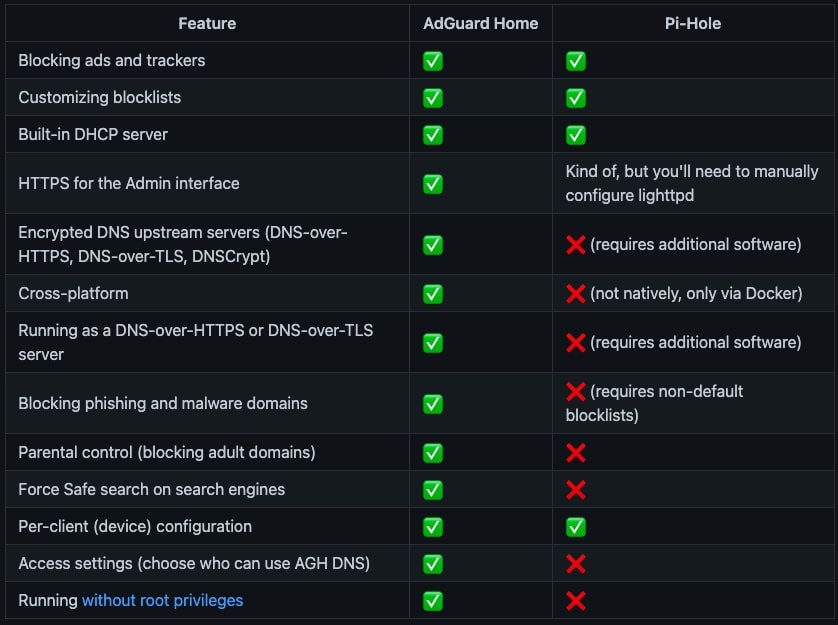
Des services très utiles avec des enfants à la maison, mais également avec une maison pleine d’objets connectés !
Dans ce guide, je vous explique comment installer un serveur AdGuard aussi bien sur un Raspberry Pi que sur une machine virtuelle (Synology VMM ou ESXi). Rasberry Pi OS ou Debian suivant votre choix de support. Cela importe peu puisque les commandes seront identiques quelque soit le support. (Raspberry Pi OS est avant tout une Debian optimisée pour le Rpi).
Les prérequis d’installation
Que ce soit sur Raspberry Pi ou sur une Machine Virtuelle, il est toujours important de mettre à jour la liste des dépôts ainsi que le système avant de démarrer une installation. C’est une habitude que vous devez adopter dans toutes vos installations. Même si vous venez d’installer le système, ce dernier n’est pas forcément à jour, cela ne coûte rien et nécessite simplement de passer deux commandes, un reboot de votre machine ainsi que quelques minutes. Mais vous permet de démarrer l’installation d’un nouveau serveur avec une base fraîche et à jour. De quoi vous éviter bien des soucis dans certains cas.
sudo apt-get update
sudo apt-get upgrade
sudo rebootUne fois le système redémarré, si vous avez fait le choix de la machine virtuelle Synology, je vous conseille également d’installer les VM Tools. Outils indispensables pour administrer votre machine virtuelle depuis Synology Virtuel manager.
sudo apt-get install qemu-guest-agentL’outil permet entre autre d’afficher l’adresse IP de la VM dans l’interface sans avoir à l’ouvrir.

Si vous avez opté pour le Raspberry Pi, je vous invite à suivre notre guide d’utilisation de Rasberry Pi Imager pour préparer votre carte SD. Une fois installé, si vous ne connaissez pas encore son adresse IP, utilisez l’application Net Analyzer sur votre smartphone pour trouver très facilement l’IP du Rpi. Suivez notre guide pour savoir comment faire.
Comment auditer rapidement votre réseau local ?
S’il y a 10 ans de ça auditer les IP de son réseau local était chose facile. Cela se réduisait à compter les PC de la maison, l’affaire était vite résolue. Aujourd’hui l’affaire est tout autre. PC, TV, tablettes, smartphones,…
Installation de AdGuard
Une fois le système à jour et redémarré, il est prêt pour l’installation de AdGuard, cela ne prend que quelques secondes et ne nécessite qu’une simple commande. Connectez-vous donc sur votre nouveau serveur en SSH via Putty (Windows) ou le Terminal (macOS/Linux) et exécutez la commande ci-dessous :
sudo curl -s -S -L https://raw.githubusercontent.com/AdguardTeam/AdGuardHome/master/scripts/install.sh | sh -s -- -vC’est tout ! En fin de procédure vous obtenez la fenêtre suivante, votre serveur est installé.
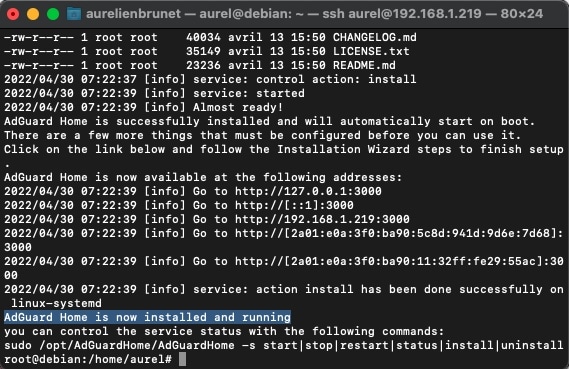
Configuration de AdGuard sur votre réseau
Temps nécessaire : 10 minutes
Avant de profiter pleinement de votre nouveau bloqueur de publicité sur l’ensemble des appareils connectés à votre réseau, il est nécessaire de faire une rapide configuration.
- Ouvrir l’interface web de AdGuard
Pour ce faire, utilisez votre navigateur web et ouvrez la page web de AdGuard depuis un navigateur de votre réseau avec l’URL suivante http://IP-DE-ADGUARD:3000/install.html
- Configurer les interfaces
Sur cet écran, il n’y a rien à faire, laissez par défaut les paramètres et faites suivant.
- Création d’un compte administrateur
Créez ensuite un compte qui sera administrateur de la solution. Utilisez un mot de passe complexe pour assurer la sécurité et le paramétrage.
- Configuration des appareils de la maison
L’assistant vous invite à configurer les appareils de la maison, ne faites rien, nous allons configurer le routeur pour que chaque appareil passe obligatoirement par AdGuard.
- Ouvrir le tableau de bord
La configuration via l’assistant est terminée, la solution AdGuard est alors prête. Faites “Ouvrir le Tableau de bord” pour commencer à l’utiliser.
- Connexion administrateur pour administrer AdGuard
Utilisez les identifiants créés juste avant pour vous connecter.
- Visualiser le tableau de bord
Vous voici sous le dashboard de votre serveur AdGuard Home. Il n’y a encore aucun trafic qui traverse adguard, c’est donc tout naturel de voir les chiffres à zéro. Nous allons maintenant configurer ce serveur en tant que DNS principal.
- Ouvrir la configuration du routeur de la maison
Il faut pour cela se connecter sur la page d’administration du routeur de la maison. Plus particulièrement, il faut configurer l’équipement qui porte le rôle DHCP sur votre réseau. Par défaut, il s’agit de la box internet (freebox, livebox, sfr box…), sinon un switch, un routeur ou une autre VM qui dispose du rôle DHCP et se charge de distribuer les adresses IP à vos appareils.
Dans notre cas, il s’agit de la freebox, il faut donc se connecter sur l’interface de la freebox et entrer dans les paramètres avancés. - Ouvrir le service DHCP sur le routeur
Il faut ensuite ouvrir la configuration du DHCP, sur freebox OS, cela se passe dans la section “Réseau local”.
- Changer le DNS principal de la maison par l’IP de AdGuard
Il ne reste plus qu’à remplacer l’IP de la freebox dans le champ DNS 1 pour le remplacer par l’IP de AdGuard
- Appliquer un bail statique au serveur AdGuard
Maintenant que nous avons configuré notre serveur AdGuard en tant que DNS principal pour qu’il puisse faire son travail d’analyse de tous les flux de la maison, il convient de fixer son adresse IP pour qu’elle ne change plus. Profitez alors du fait que vous êtes dans la partie DHCP de votre routeur et effectuez une réservation de l’IP de votre AdGuard.
Maintenant que la configuration est en place au niveau du DHCP, les clients de la maison qui se verront distribuer une nouvelle adresse IP, embarqueront avec eux la route obligatoire vers Adguard pour toutes les requêtes DNS. J’ai fait l’exercice uniquement sur mon iPhone tout de suite après, sans même ouvrir un seul site, on constate que toutes les fenêtres et applications ouvertes en fond de tâche ont d’elles même effectué de nombreuses requêtes. Voilà qui prouve l’utilité et la nécessité d’un tel serveur sur votre installation.

D’autres paramètres intéressants en ce qui concerne le contrôle parental comme le blocage des applications sur votre réseau local !
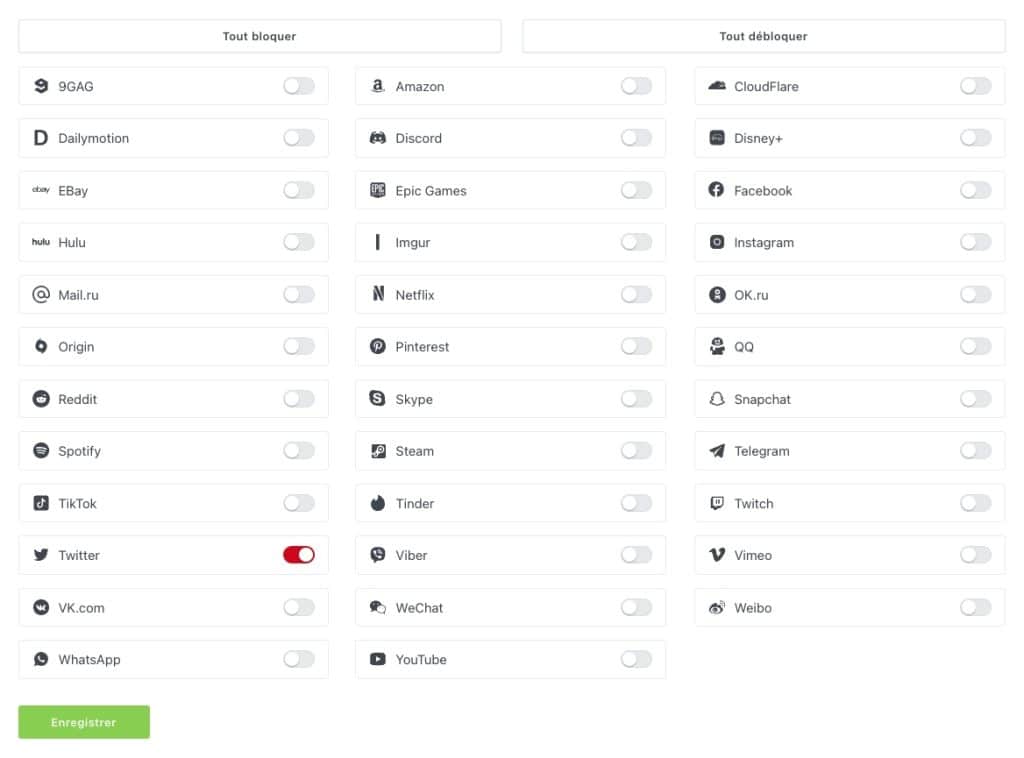
Un simple blocage de Twitter empêche alors toutes mises à jour du flux twitter et publication d’un nouveau tweet, que ce soit depuis un PC ou un smartphone de la maison.
Il est aussi possible de créer des règles manuellement pour bloquer un domaine en particulier, à la manière d’un fichier host.
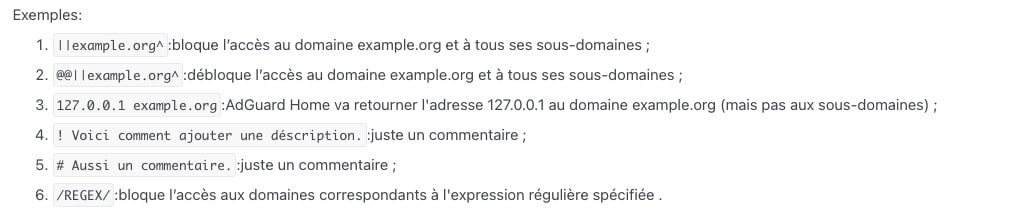
Mais également de consulter les nombreuses logs de tout le trafic de votre réseau. Vous pouvez alors très simplement bloquer un flux en passant la souris dessus. Ici un échange de mon pont Philips Hue avec le cloud par exemple.

Conclusion
Il existe d’autres paramètres dans AdGuard permettant de réellement avoir connaissance de tout ce qui passe sur votre réseau mais également affiner les règles de filtrage il est d’ailleurs intéressant de voir les nombreuses requêtes effectuées par certains objets connectés… Nous aurons l’occasion d’y revenir dans un autre guide, car c’est réellement un point intéressant pour suivre et auditer la sécurité dans la maison connectée.
Une fois en place et propagé sur les configurations de tous les équipements de la maison, AdGuard fait très très bien le job, définitivement mieux que Pi-Hole. De plus, sa simplicité de mise en oeuvre associée aux nombreuses options permet une navigation très agréable sur l’ensemble des appareils sans toute cette publicité qui empêche parfois de lire un article pourtant très intéressant sur un site.
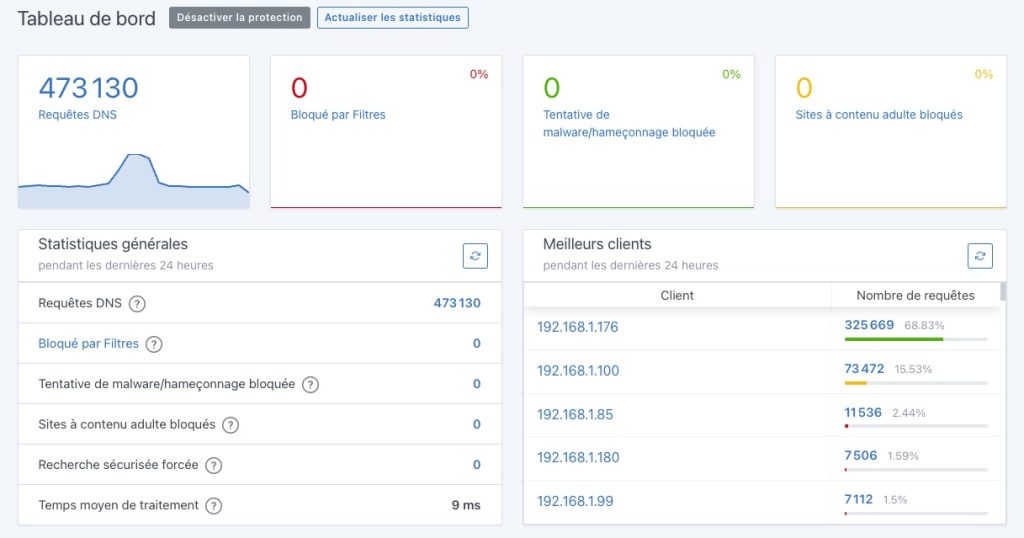
Bien loin des TP pour la mise en place de Squid dans mes souvenirs à l’école où nous arrivions à un résultat similaire mais tout en ligne de code… Bien que Squid soit toujours une référence dans le domaine, AdGuard offre une solution efficace et surtout à la portée de tous pour protéger son réseau contre la publicité et les dangers d’internet.


























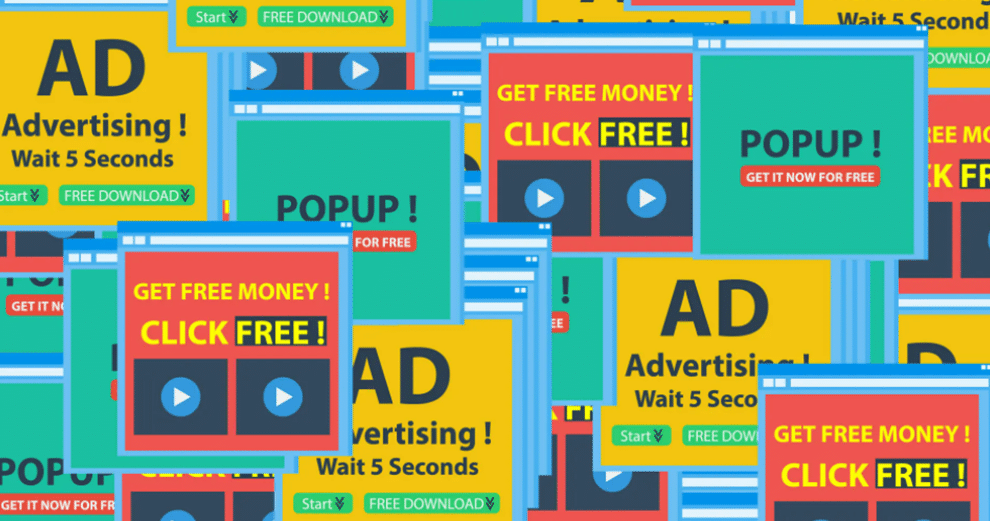

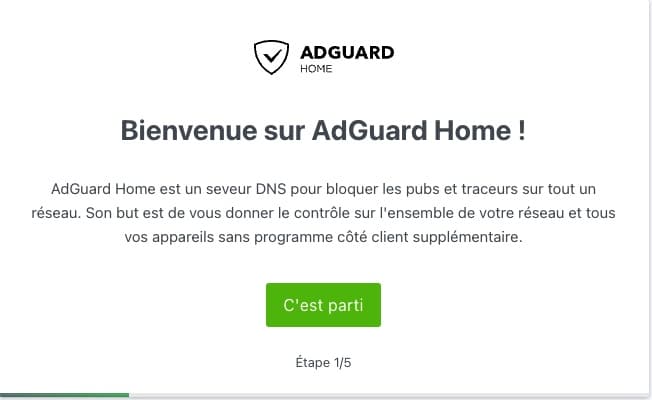
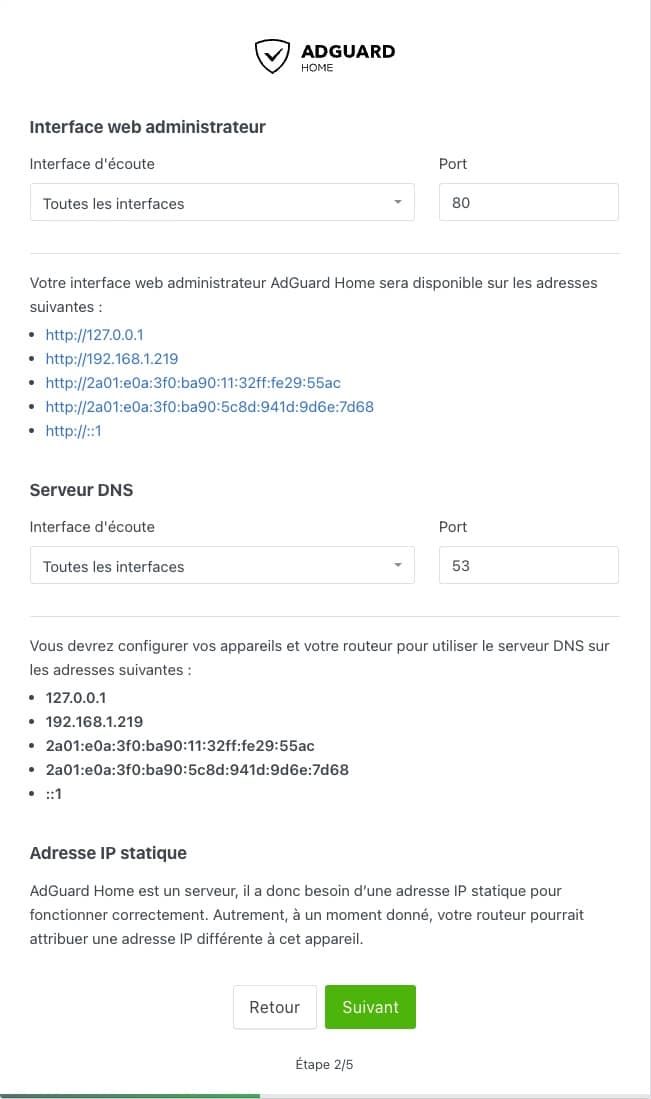
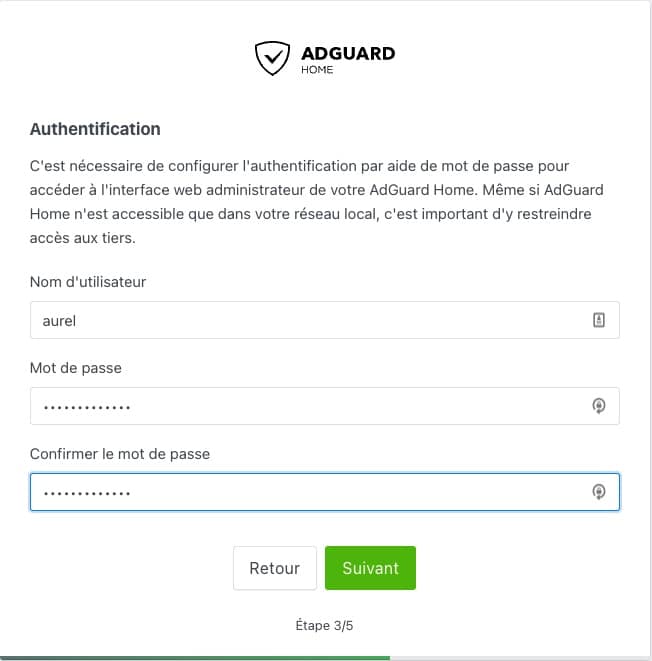
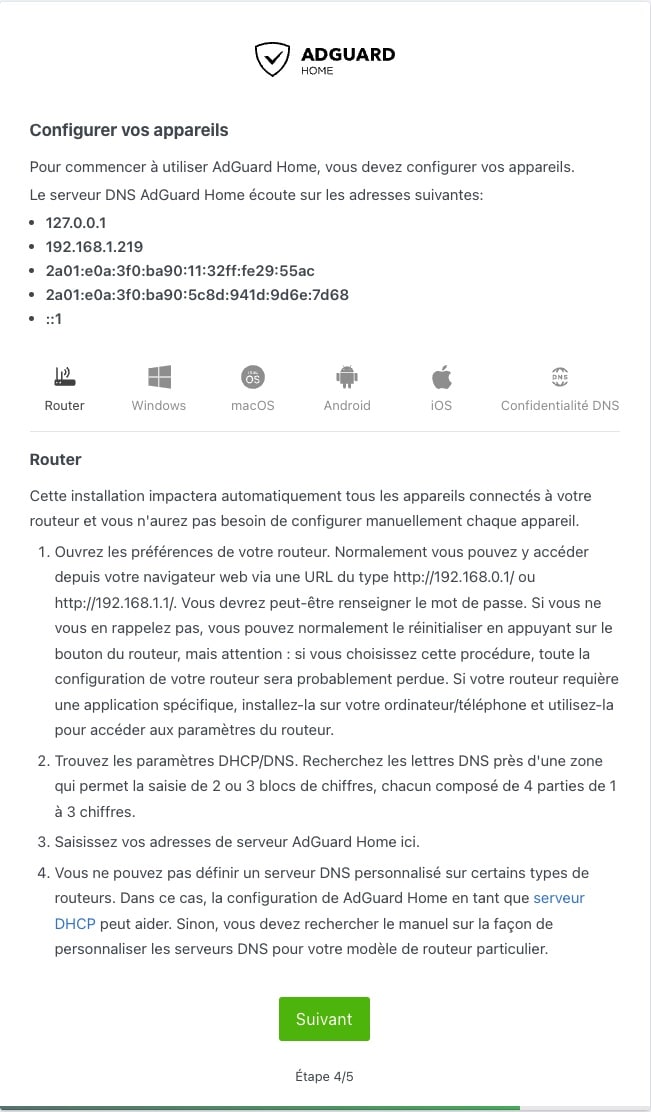
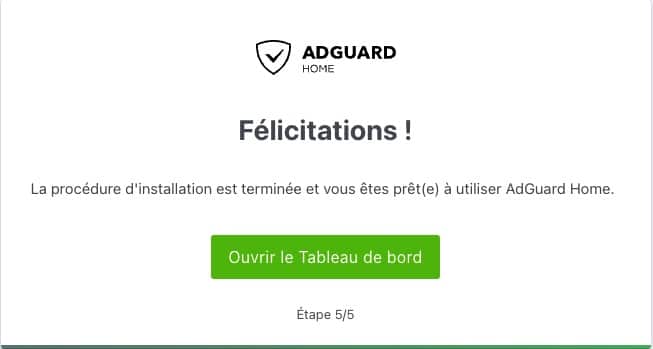
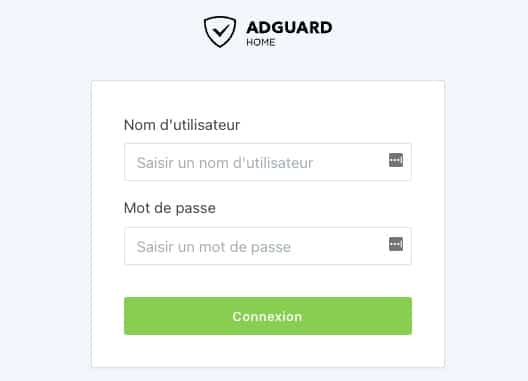

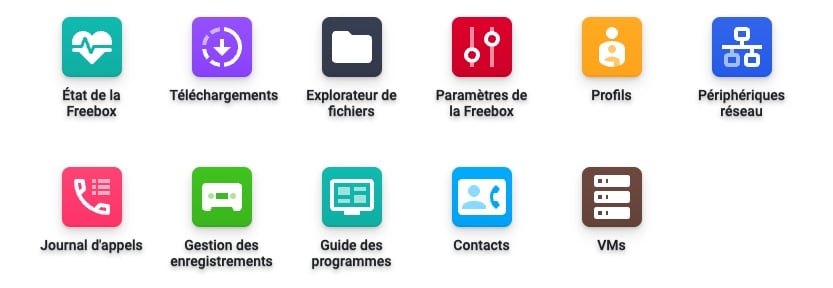
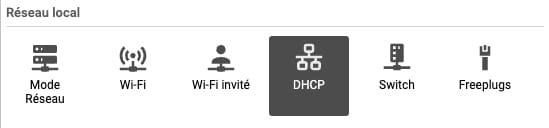
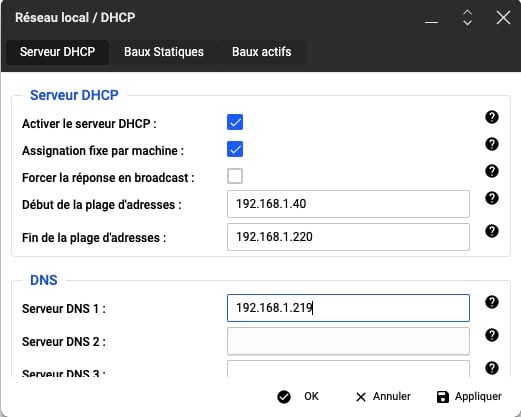
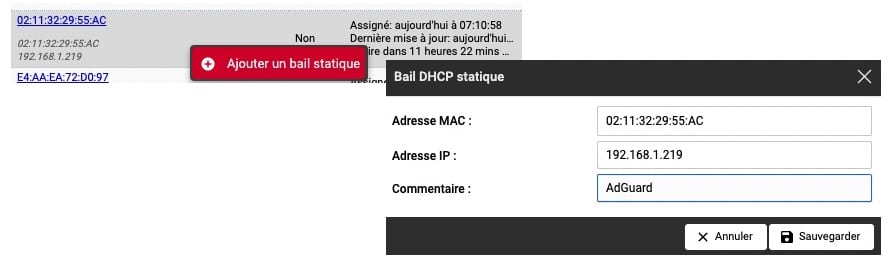










Bonjour
Merci pour le partage, je suis une quiche en informatique et cela va bien m’aider pour installer mon Adguard sur mon PI 3.
Bonjour,
Petite question, j’ai installé Adguard home sur mon synology. Le contrôle parental fonctionne parfaitement sur les différents PC de la maison, mais pas ma tablette.
J’ai tenté en supprimant le dns privé que j’avais configuré dans les paramètres de ma tablette mais aucun effet sur le contrôle parental.
Vous avez une idée ?
Bonjour,
etrange, si cela fonctionne pour les autres devices, c’est probablement une histoire de cache sur la tablette.
Bonjour,
Même en vidant le cache, même résultat …